
По подразбиране папките и тяхното съдържание в Windows 10 се представят под формата на таблица, което обаче не пречи на потребителя да променя режима на показване на обекти. Като щракнете с десния бутон върху празното пространство на прозореца на Explorer и се спрете на подменюто "Преглед", можете да изберете всеки от осем изгледа, а именно: огромни, големи, обикновени и малки икони, таблица, списък, плочки и съдържание.
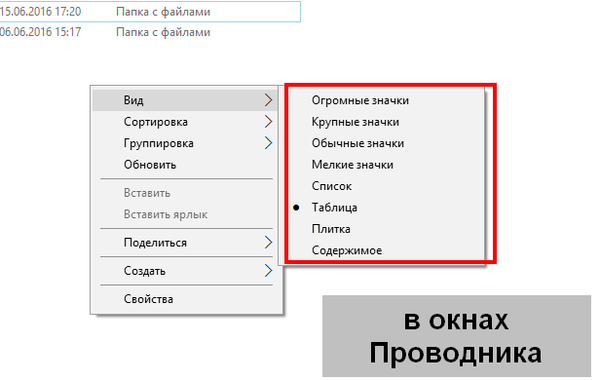
Забележка: можете да преоразмерите иконите в прозорците на Explorer, като задържите клавиша Ctrl и превъртате колелото на мишката.
Но това е в обичайните прозорци на Explorer, като за работния плот, в подменюто "Преглед" ще имате само три опции: големи, обикновени и малки икони.
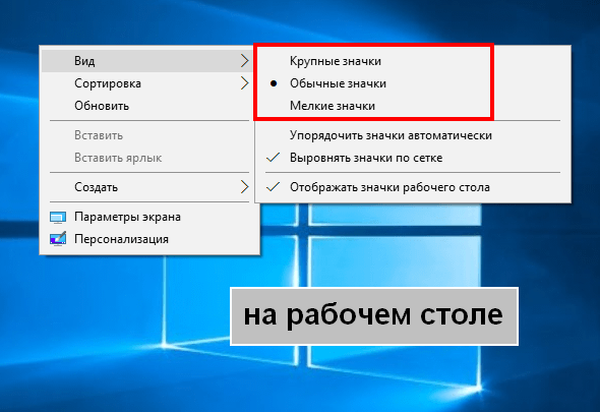
Е, какво ще стане, ако някой иска да подреди преки пътища на работния плот с таблица или списък? Възможно ли е това? Да, съвсем, но за това трябва да знаете осем комбинации от „магически“ клавиши. За да промените външния вид на преки пътища на работния плот на Windows 10, изберете който и да е пряк път с мишката и щракнете върху една от следните комбинации:
- Ctrl + Shift + 1 - иконите ще станат огромни
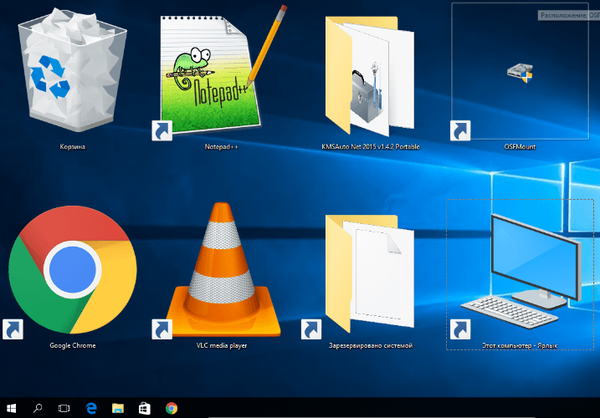
- Ctrl + Shift + 2 - иконите ще станат големи
- Ctrl + Shift + 3 - иконите ще получат среден размер
- Ctrl + Shift + 4 - иконите ще станат малки
- Ctrl + Shift + 5 - съдържанието на работния плот ще бъде под формата на списък
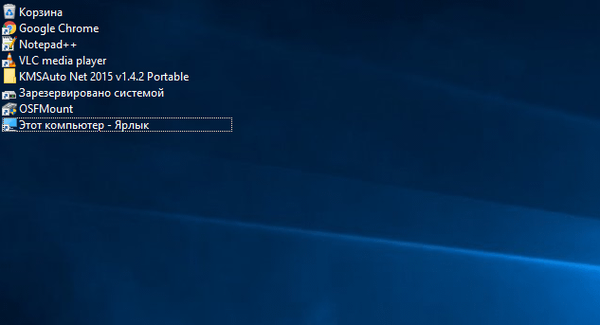
- Ctrl + Shift + 6 - иконите ще бъдат поставени в таблицата, а панел с описание на елементите ще се появи в самия връх на работния плот
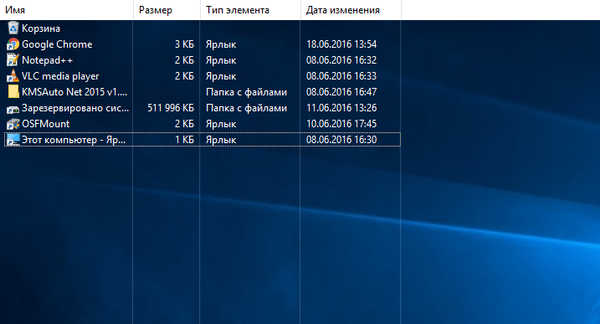
- Ctrl + Shift + 7 - тази комбинация активира режима „Плочка“
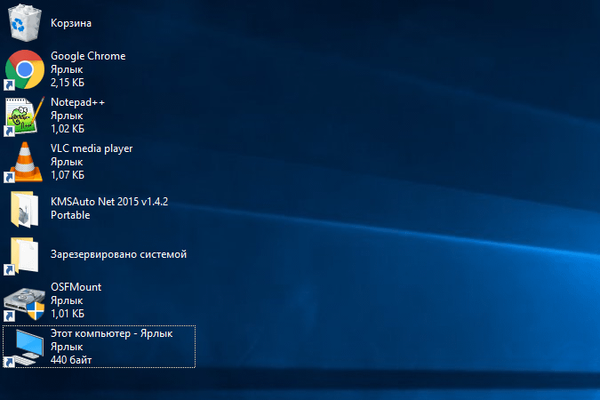
- Ctrl + Shift + 8 - този набор от горещи клавиши ще превключи дисплея на иконите в режим „Съдържание“
Това е толкова просто. Между другото, всички ключови комбинации, изброени тук, работят с еднакъв успех във всички останали прозорци на Explorer. Защо разработчиците не добавиха допълнителни опции в контекстното меню на работния плот? По практически причини просто им се струваше, че малко потребители биха искали например да направят преки пътища огромни или, напротив, твърде малки, защото работата с такива икони не е много удобна. Въпреки това, на кого, за това в Windows и има преки пътища, изброени от нас.
Приятен ден!











